
iPod 可以在方便、可攜帶的裝置中儲存整個音樂庫,讓您不論身在何處都能為日常生活增添歡樂。唯一的問題是,將這麼多資料集中在一個地方,一旦發生資料遺失,問題往往會很嚴重。
幸運的是,有許多 iPod 資料恢復軟體解決方案可以透過幾個簡單的點擊從你的 iPod 中恢復歌曲,本文將介紹其中五款並提供詳細的步驟說明供你參考。
| 🥇 整體最佳 | Disk Drill |
| 💰 最佳退款保證 | Primo iPhone Data Recovery |
| 🍏 最佳 iOS 維修能力 | iMobie PhoneRescue |
目錄
是否可以從 iPod 恢復歌曲?
在大多數情況下,從 iPod 恢復音樂非常簡單——您所需要做的就是將 iPod 與您的 iCloud 帳戶或電腦同步。但是,如果您需要恢復 iCloud 帳戶或硬碟上不存在的已刪除歌曲,該怎麼辦?這可能會有點挑戰,因為任何 iPod 型號上都沒有資源回收桶。

但僅僅因為找不到被刪除的歌曲並不意味著該歌曲已經永遠消失。實際數據可能仍然存在於你的iPod內部儲存空間,等待被覆寫,即使在你刪除歌曲後很長一段時間。
iPod 資料復原軟體可以偵測資料,辨識出其實是刪除的歌曲,並將其復原到安全的位置,例如你的 Mac 硬碟或外接存儲設備。關鍵是要快速行動,在歌曲被覆蓋之前從 iPod 中取回歌曲。
如何選擇iPod數據恢復軟體
如同我們在本文的介紹中所述,現今有許多 iPod 數據恢復解決方案可供選擇。在理想的世界中,任何可用的方案都應該能夠同樣出色地從 iPod 取回音樂,但我們並不生活在一個理想的世界中。
實際上,某些解決方案提供的資料復原效果如此平庸,以至於最好避免使用。即使你將 iPod 恢復軟體縮小到能夠提供出色資料復原效果的工具,它們在可用性、功能、相容性和定價方面的差異仍可能非常大。
以下是一些您應該尋找的最佳iPod恢復工具特徵:
| 特色 | 說明 |
|---|---|
| 直觀的使用者介面 | 最佳的 iPod 數據恢復工具通過直觀的用戶界面使音樂恢復變得簡單,幾乎不需要猜測下一步點擊的位置以及選擇哪一個選項。 |
| 廣泛的檔案格式支援 | 您的 iPod 可以播放各種音樂文件格式,因此您應該選擇可以識別並恢復所有常用音樂文件格式的 iPod 恢復軟件,而不僅僅是這些格式。 |
| 完全支援 iPod | 多年來,蘋果推出了多種 iPod 型號,包括 iPod Classic、iPod Video、iPod Mini、iPod Nano、iPod Shuffle 和 iPod Touch。與其為每個型號使用不同的解決方案,不如選擇與所有 iPod 型號兼容的 iPod 數據恢復軟件。 |
| 活躍開發 | 您最不希望的事情就是花錢買一個不再積極開發的應用程序。這樣的應用程序在下一次 macOS 或 iOS 更新發布後可能會停止運作,讓您無法進行 iPod 音樂恢復。 |
| 提供免費版本 | 領先的 iPod 恢復軟件開發商沒有什麼可以隱瞞的,因此他們通常會提供免費版軟件,讓您測試所有主要功能並找出可以實際恢復多少首歌曲。 |
最佳 iPod 資料恢復軟體
記住上述最佳iPod恢復工具的特點,我們選出了目前您可以下載的5種最佳工具。正如您可能注意到的,我們選擇的這些工具同時也是最佳iPhone恢復軟體,這是合情合理的,因為現代iPod使用的是與iPhone和iPad相同的作業系統。
1. Disk Drill iPod資料恢復
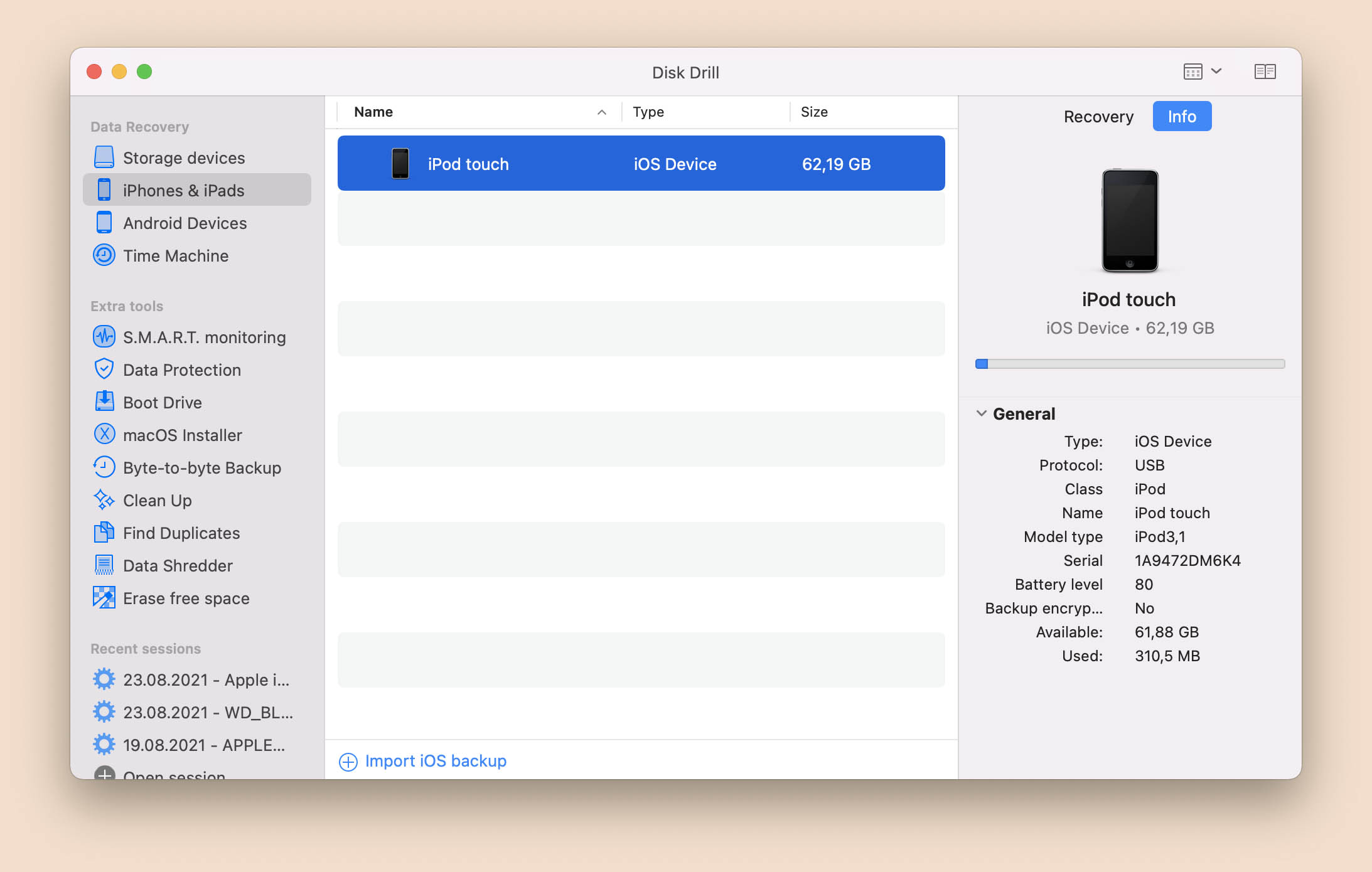
🎁 結帳時使用優惠代碼 “DDIPOD”,即可獲得 Disk Drill PRO 永久版 (Mac 版) 享受 40% 折扣。
macOS 相容性: Mac OS X 10.15.7 及更新版本
支援的 iPod 型號: iPod Classic, iPod Mini, iPod Nano, iPod Shuffle, iPod Touch (第1代、第2代、第3代、第4代、第5代、第6代、第7代)
主要功能:
- 在最新的Mac上運行良好
- 支持所有iPod
- 具有直觀的資料救援過程
- 附帶額外的免費磁碟工具
- 可以預覽無限數量的可恢復文件
描述:
Disk Drill 是我們最喜愛的 iPod 數據恢復軟體,因為它在數據恢復方面表現出色且極具直觀性,即使是沒有任何數據恢復經驗的用戶也能夠輕鬆上手使用。
感謝 Disk Drill 的先進資料恢復算法,不論是要執行 iPod Touch 資料恢復還是從老舊的 iPod Classic 取回遺失的檔案,你都可以找到並恢復所有 iPod 支援的音樂檔案格式——Disk Drill 支援所有 iPod。
Disk Drill 的免費版本可以預覽所有可恢復的檔案,並且附帶許多免費的磁碟工具,您可以使用這些工具來更好地管理和保護您的資料。
定價:
- 免費版具有無限制的復原預覽
- 正式版價格 $89.00(另加 $29.00 可獲得終身升級)
2. Primo iPhone 數據恢復
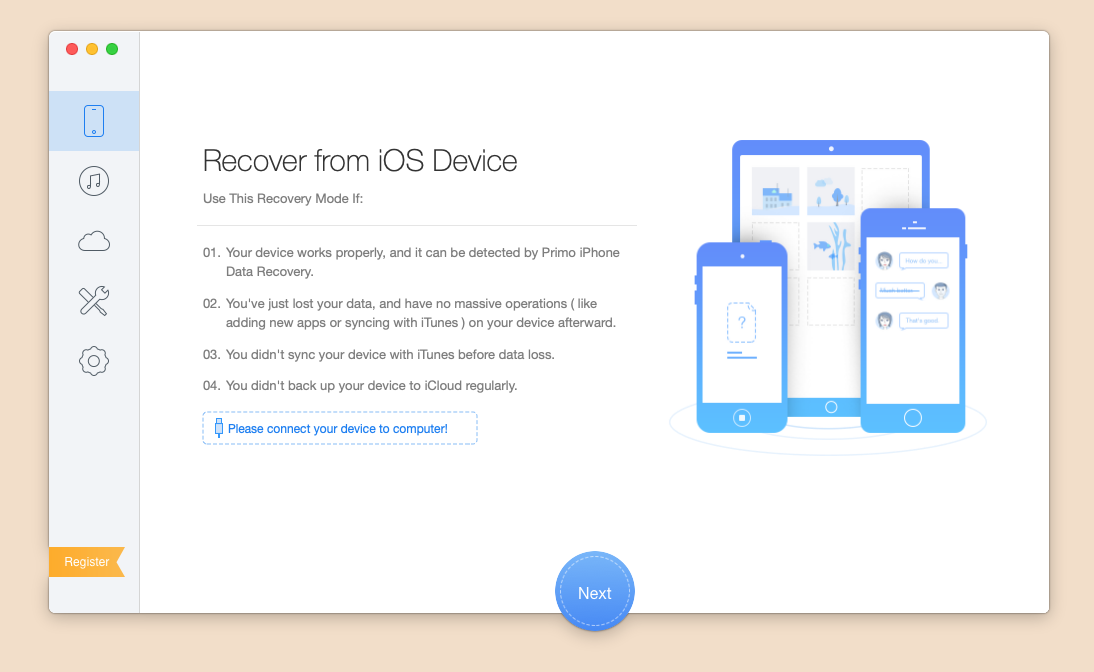
macOS 相容性 (Compatibility): Mac OS X OS X 10.8 及後續版本
支援的 iPod 型號: iPod Touch (第三代、第四代、第五代、第六代)
主要功能:
- iOS 修復工具模式
- 支援所有常見檔案類型及應用程式
- 提供折扣家庭授權
描述:
Primo iPhone Data Recovery 是一款經濟實惠的 iPod 資料復原軟體工具,提供 60 天退款保證,並能從三個不同的來源檢索遺失資料:直接從設備、從 iTunes 備份,以及從 iCloud。使用 Primo iPhone Data Recovery 十分簡便,整個過程在 官方網站 有詳細描述。
定價:
- 提供免費試用版
- 完整版價格為 $39.99(適用1台設備)
3. iMobie PhoneRescue
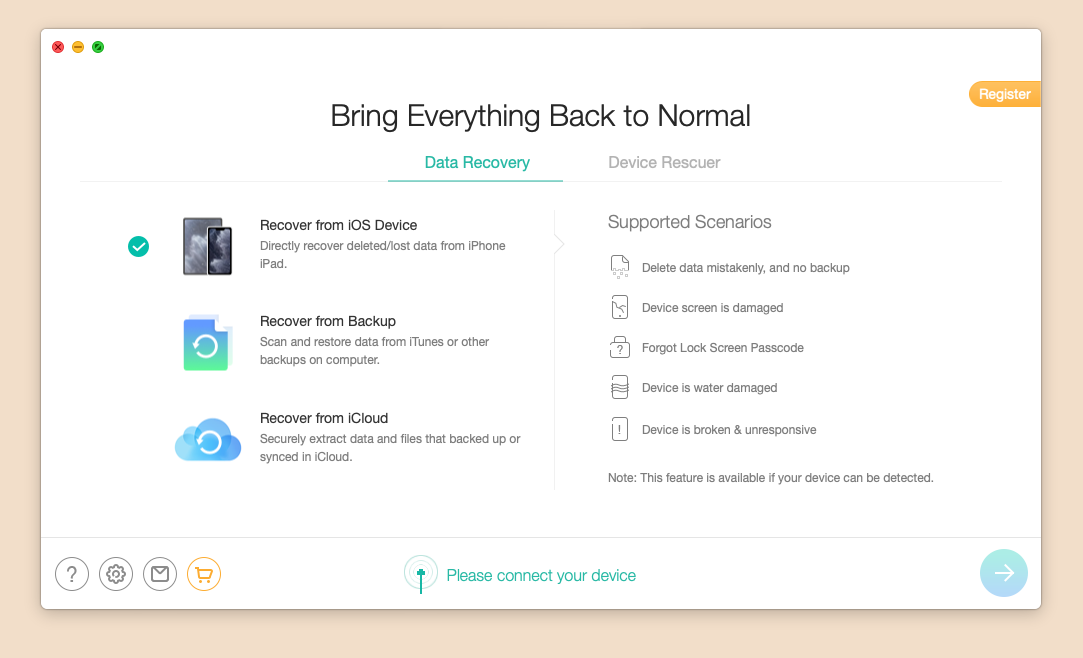
macOS 相容性: Mac OS X 10.8 及更新版本
支援的 iPod 型號: iPod Touch (第1代, 第2代, 第3代, 第4代, 第5代, 第6代, 第7代),
主要功能:
- 簡潔的工作流程
- 恢復31種文件類型
- 附帶 iOS 修復工具
描述:
自從推出以來,iMobie PhoneRescue 因其逐步恢復嚮導吸引了大量用戶,該嚮導提供適合完全新手的引導式恢復體驗。 如果您因 iOS 系統錯誤而無法訪問和恢復備份的 iPod 音樂,那麼您應該知道 iMobie PhoneRescue 包含一套功能強大的 iOS 維修工具,可以修復多種iOS 系統問題,包括白屏/藍屏/黑屏及設備卡在恢復/DFU 模式。
定價:
- 提供免費試用版
- 完整版價格為 $59.99
4. Tenorshare UltData
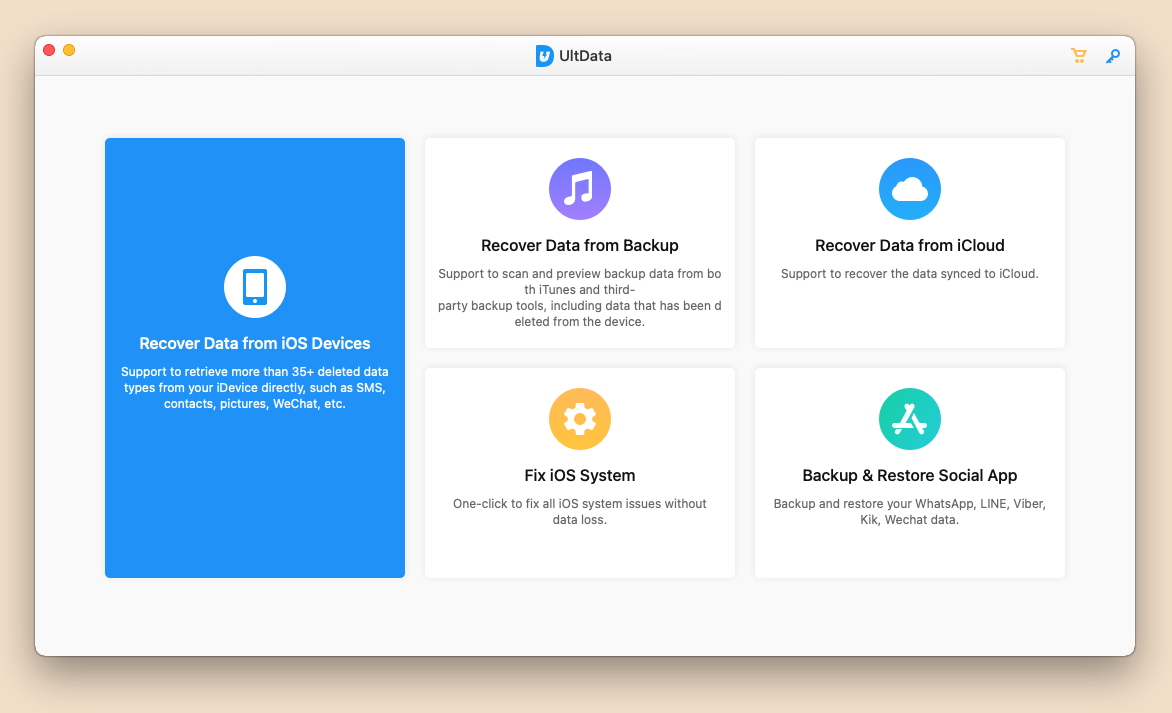
macOS 相容性: Mac OS X 10.10 及以上版本
支援的 iPod 型號: iPod Touch (第1代, 第2代, 第3代, 第4代, 第5代, 第6代)
主要功能:
- 可以修復常見的 iOS 系統問題
- 按檔案類型分類掃描結果
- 使用三種不同的方法恢復數據
描述:
UltData 是 Tenorshare 修復、恢復和數據管理工具組合的一部分,允許用戶使用三種不同的恢復模式輕鬆檢索 35 種檔案類型(音樂、照片、短信、聯繫人等)。與 ReiBoot、TunesCare 和 iCareFone 結合使用時表現最佳,這些工具都可以直接從 Tenorshare 單獨購買。請記住,第七代 iPod Touch 故某些原因暫不正式支持。
定價:
- 提供免費試用版
- 完整版每年費用為 $59.95
5. 易我 MobiSaver
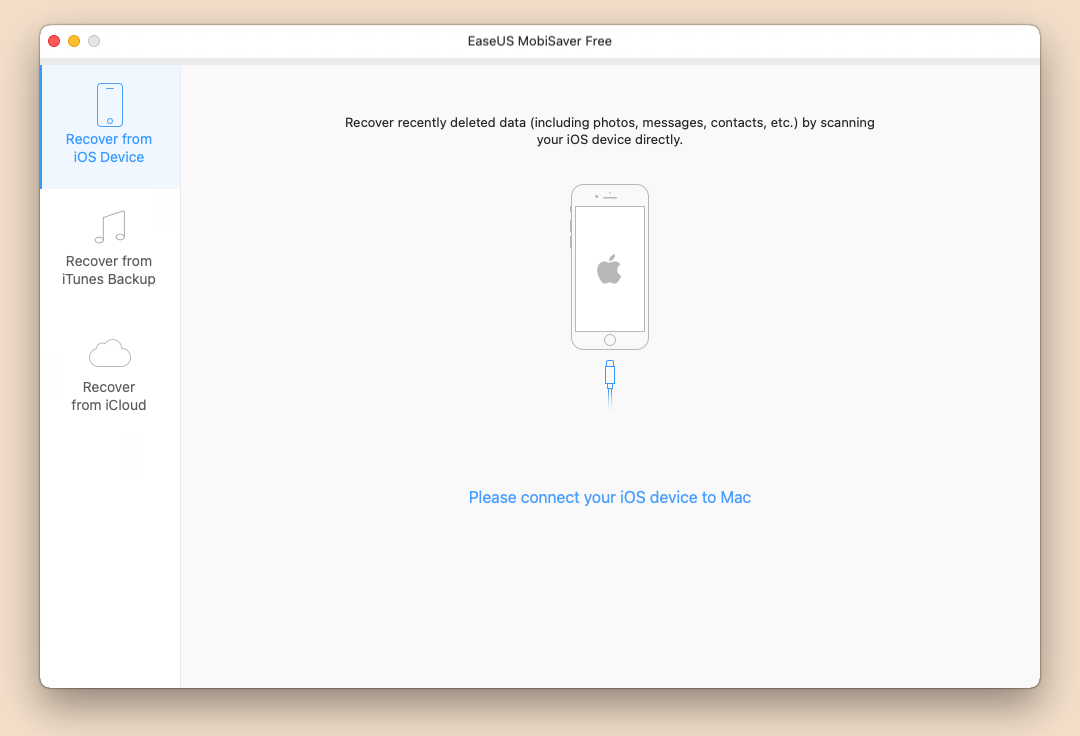
macOS 相容性: macOS 10.14/10.13/10.12/10.11
支援的 iPod 型號: iPod Touch (4th, 5th, 6th)
主要功能:
- 具有三步驟的恢復流程
- 適用於最新版本的 macOS
- 提供月計劃和年計劃
描述:
EaseUS MobiSaver 是一款受歡迎的 iPod 數據恢復軟體,因其簡單的三步驟過程而脫穎而出。我們推薦它給那些遺失重要 iOS 數據且希望以最無痛的方式恢復的 iPod Touch 用戶。不幸的是,該軟體不支援非 iOS 的 iPod,而且僅支援 iOS 13 版本。
定價:
- 提供免費試用版
- 正式版價格為 $99.95
如何從 iPod 恢復數據?
讓我們仔細看看如何使用我們最喜愛的 iPod 資料救援軟體:Disk Drill,來恢復 iPod 上的數據。
使用 Disk Drill,您不僅可以復原任何基於 iOS 的 iPod Touch,還可以復原經典的 iPod,而且該軟體應用程序提供了一種簡單且有效的方法,不需要任何技術技能或專業知識即可復原音樂。
以下是使用最新版 Disk Drill 從 iPod Touch 恢復歌曲的方法:
- 下載 並安裝 Disk Drill for Mac。
- 將您的 iPod Touch 連接到電腦並啟動應用程式。
- 從左側窗格的資料回復區段中選擇 iPhones & iPads。
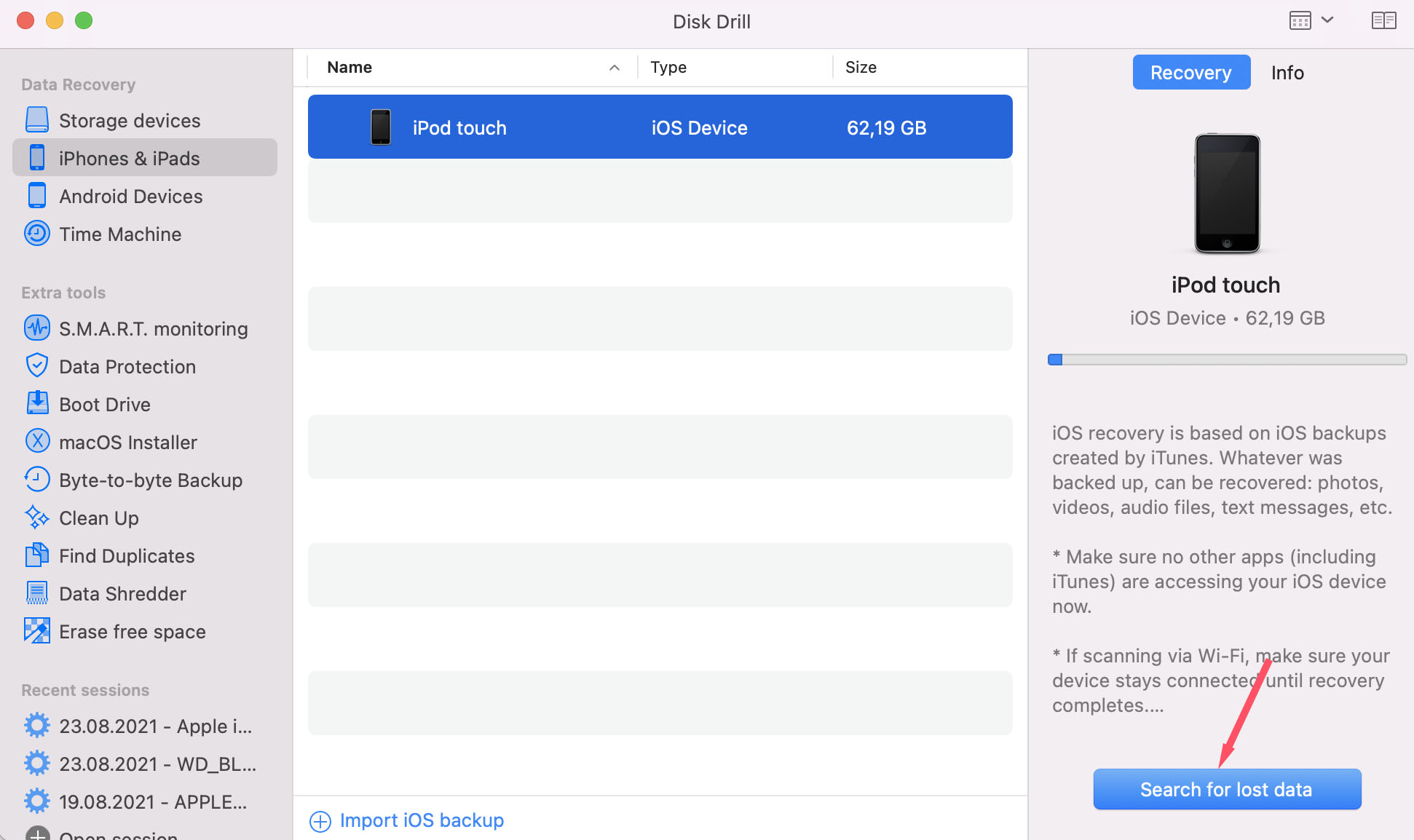
- 掃描您的 iPod。
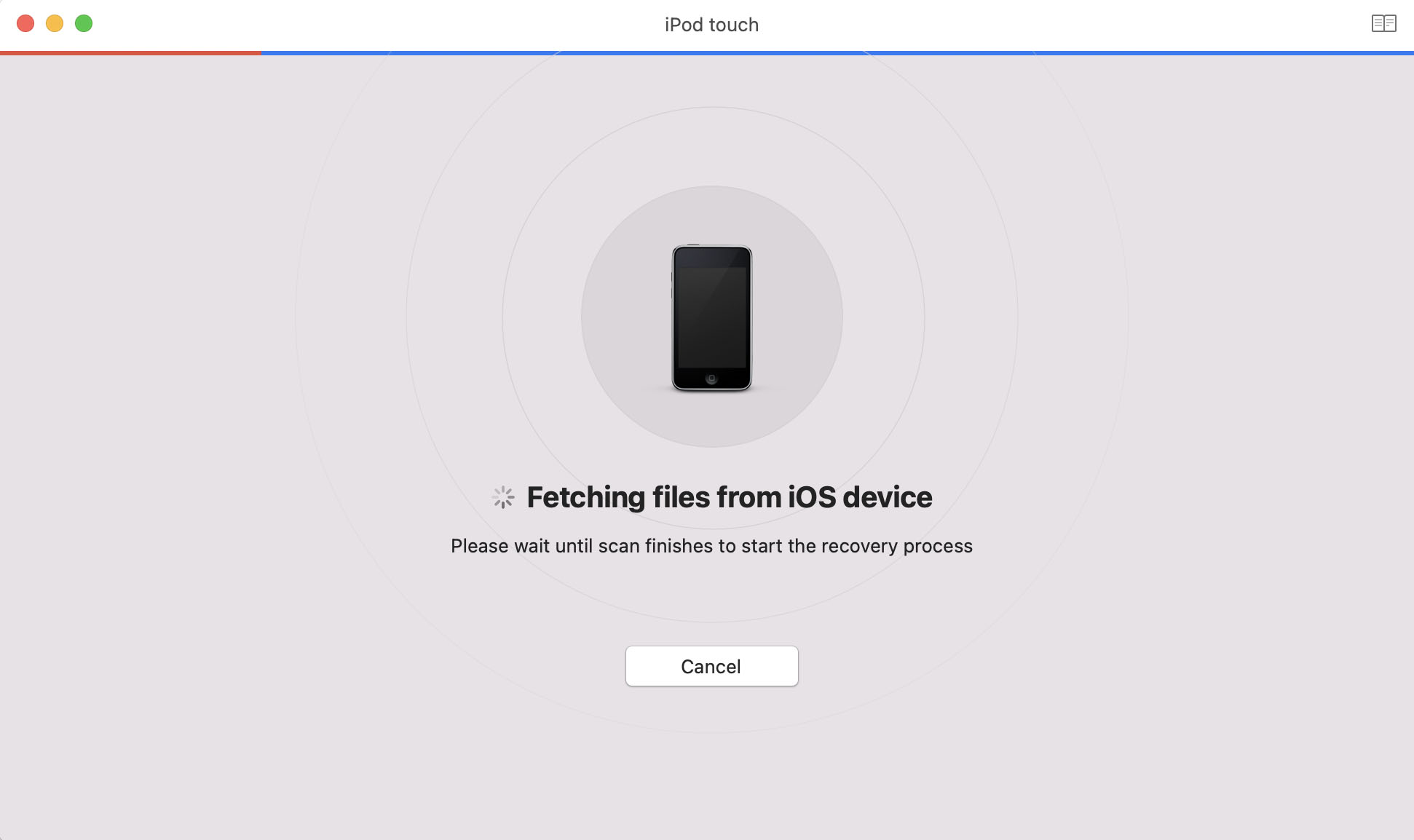
- 篩選掃描結果,預覽並恢復您刪除的 iPod 歌曲。
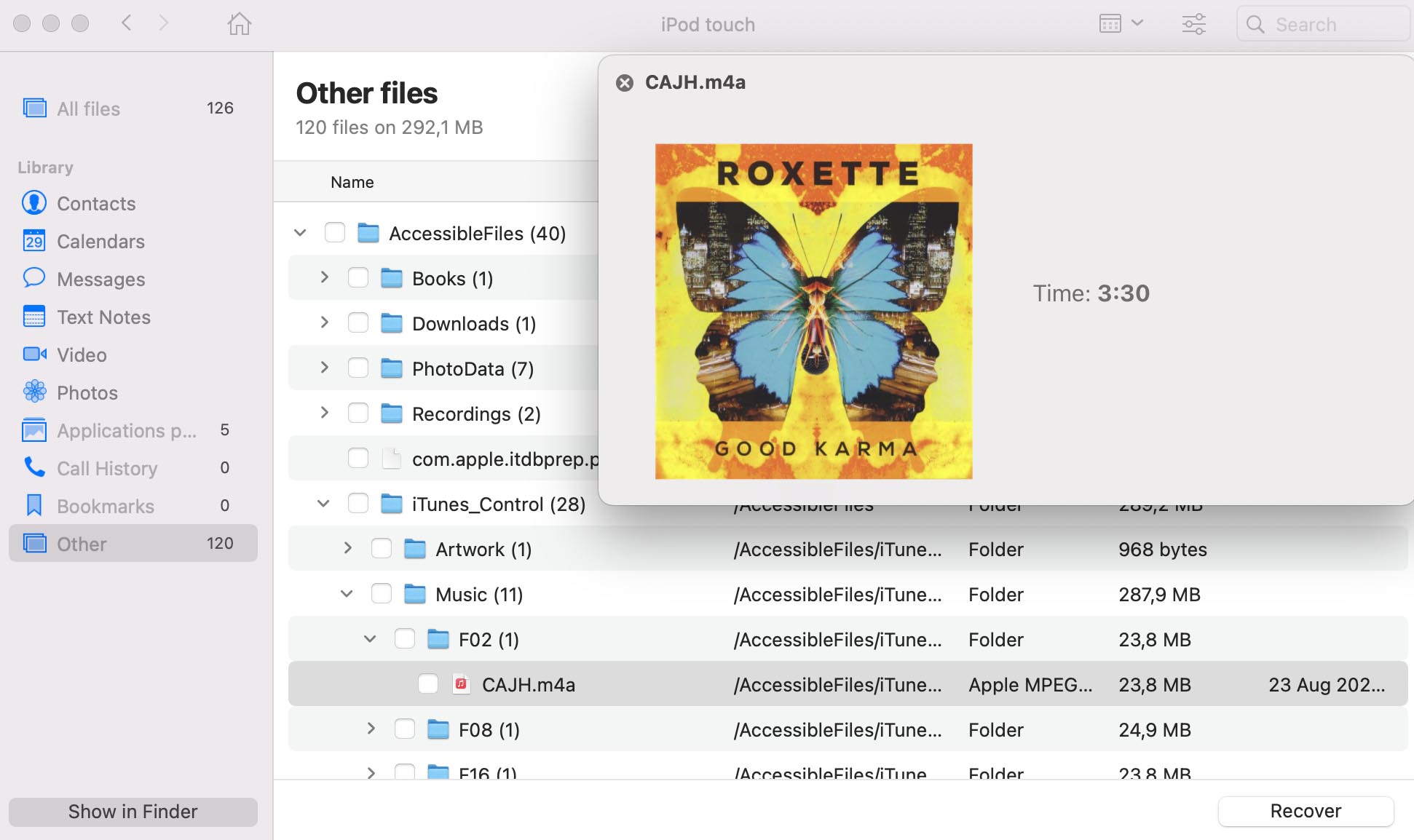
較舊的非iOS基礎iPod,例如iPod Classic和Nano,可以像普通儲存裝置那樣進行恢復:
- 下載 安裝 Disk Drill for Mac。
- 將您的 iPod Touch 連接到電腦並啟動應用程式。
- 選擇您的 iPod 並點擊搜尋遺失資料按鈕。
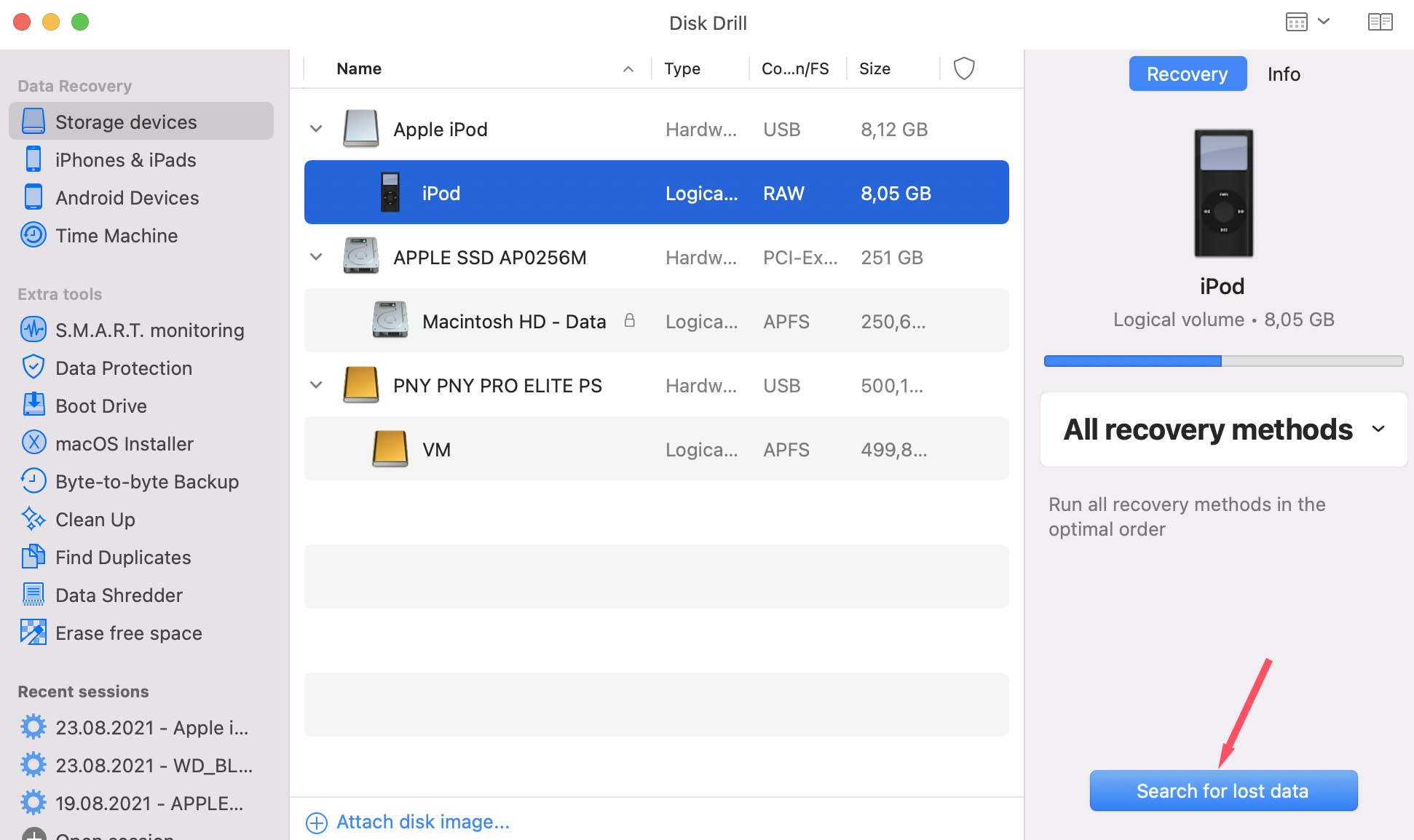
- 等待復原程序完成。
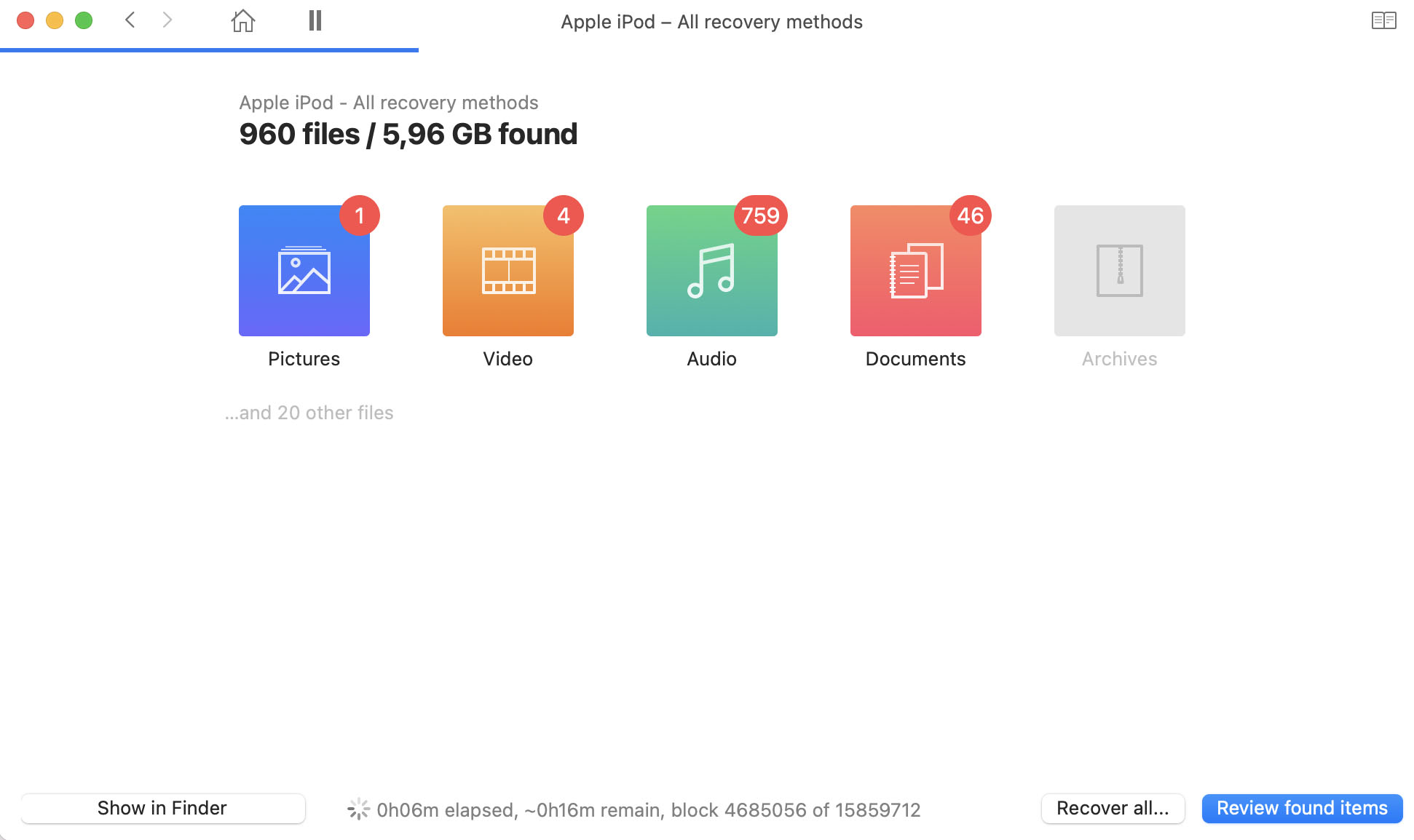
- 篩選掃描結果,預覽並恢復您的已刪除 iPod 歌曲。
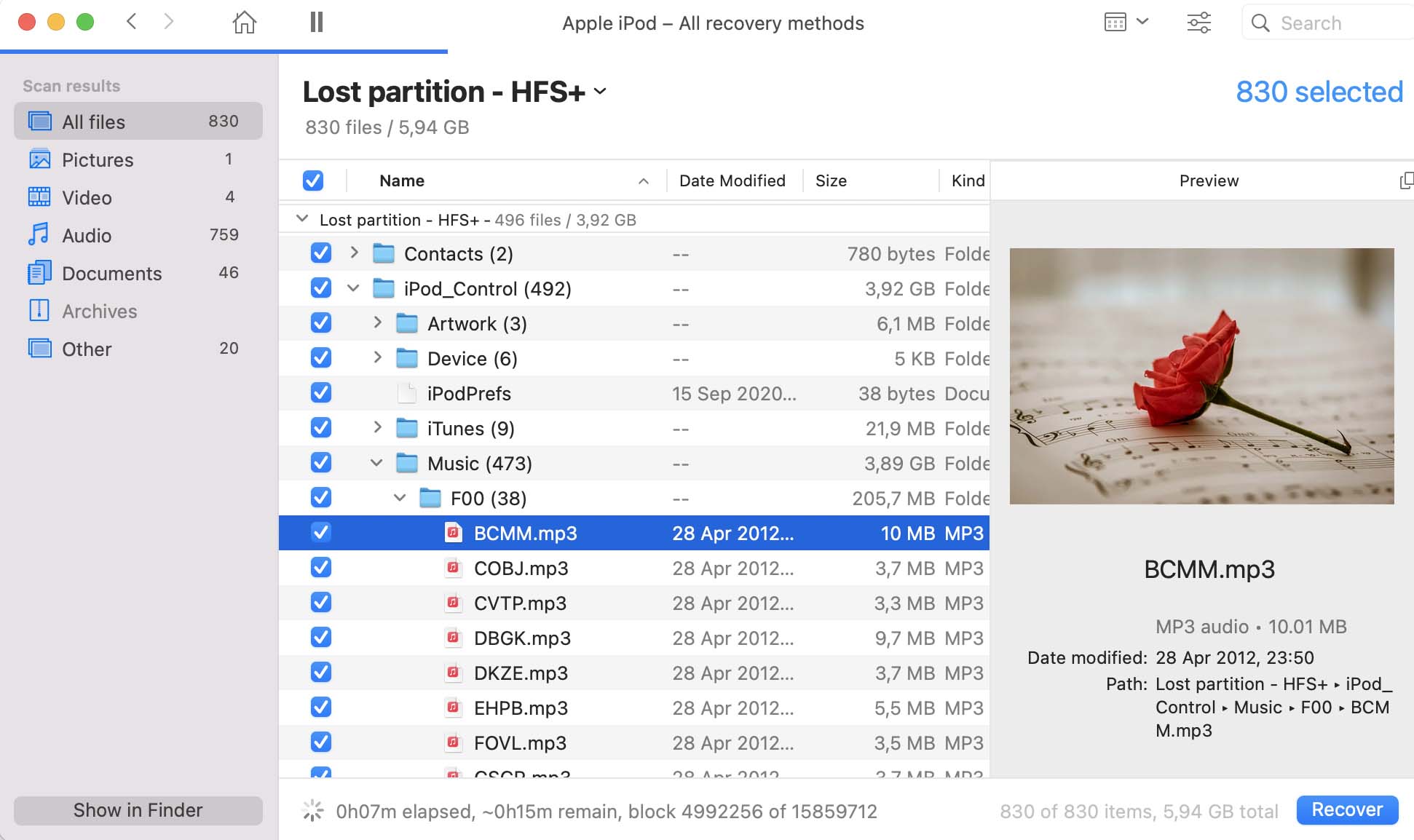
替代的 iPod 恢復方法
或者,你可以嘗試從 iPod 雲端或本地備份中找回歌曲。這些替代 iPod 恢復方法的問題在於,它們只有在你有備份時才有用。如果你沒有備份,那麼你就不應該期望它們能幫助你。
方法 1:從 iTunes 備份檔案中恢復 iPod 數據
- 將你的iPod連接到Mac,然後在出現提示時,提供你的密碼或選擇信任這台電腦。
- 打開Finder,從右邊窗格中選擇你的iPod,然後選擇恢復備份。
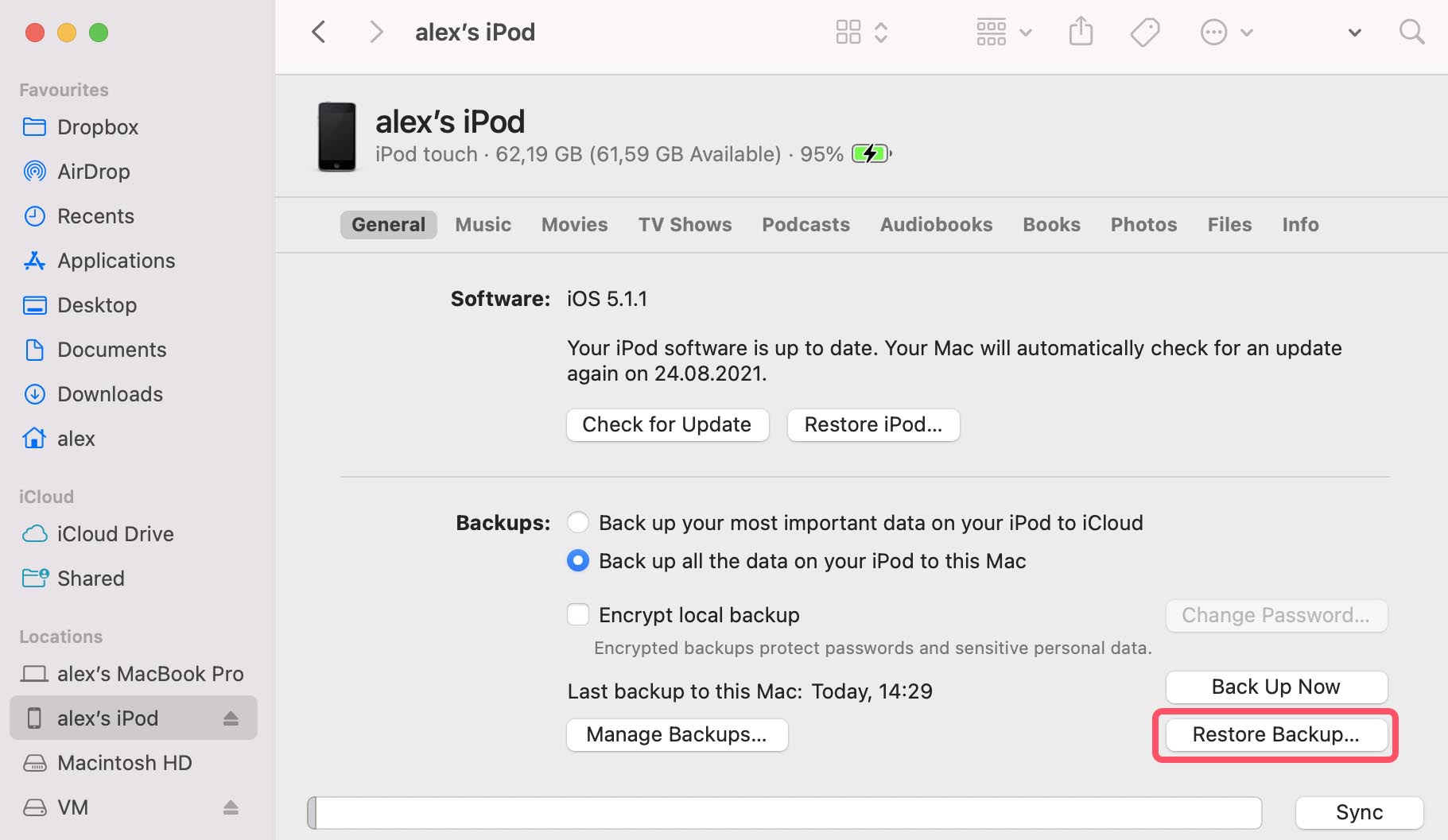
- 選擇你想用於恢復的備份。
- 點擊恢復並等待過程完成。
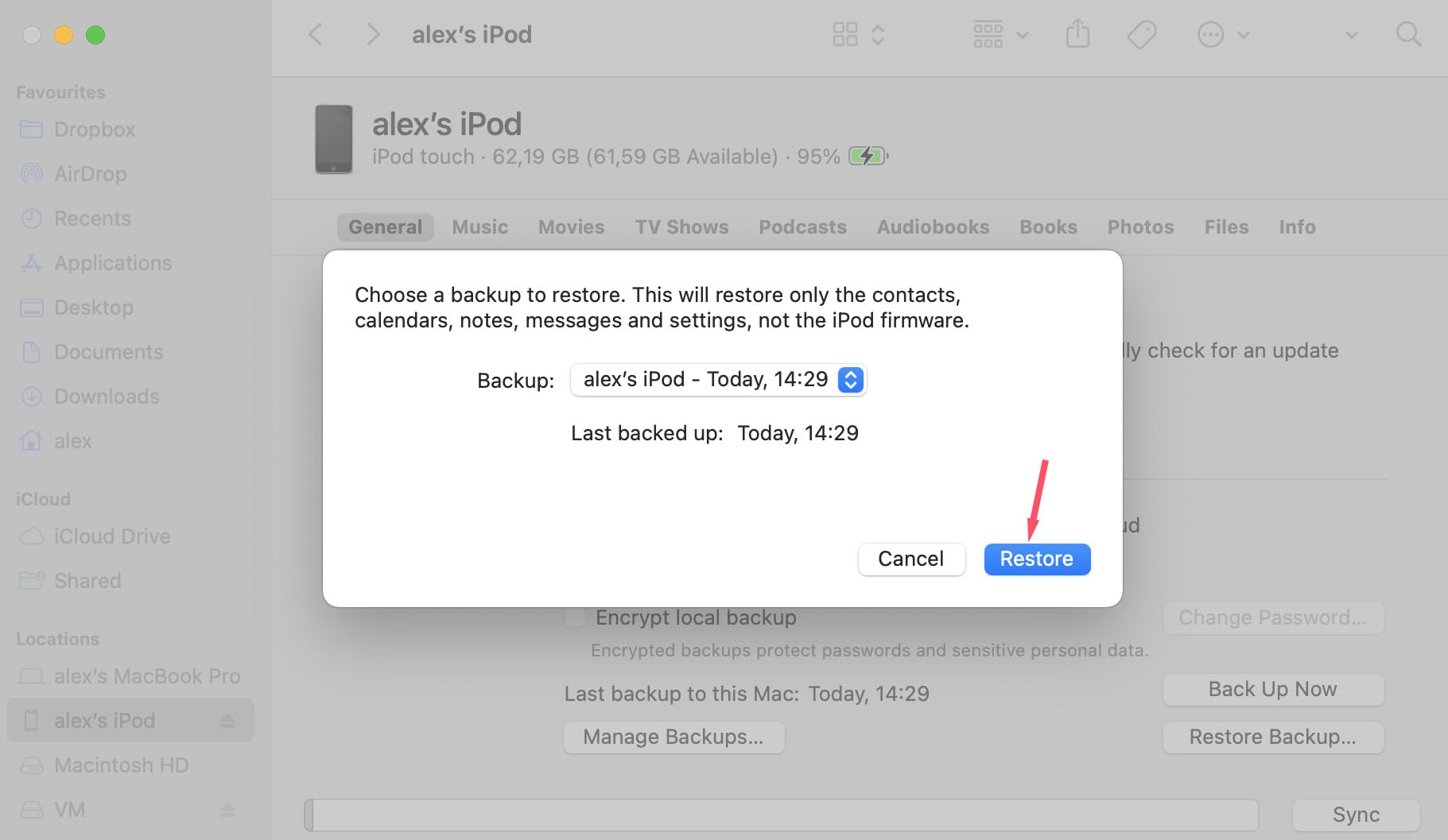
方法二:從 iCloud 備份中恢復 iPod 歌曲
- 抹除您的整個iPod.
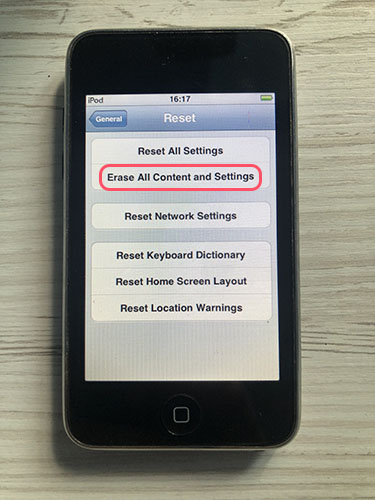
- 打開你的 iPod,並按照螢幕上的設定步驟進行,直到到達 “應用程式與資料” 畫面。
- 選擇 “從 iCloud 備份恢復” 選項。
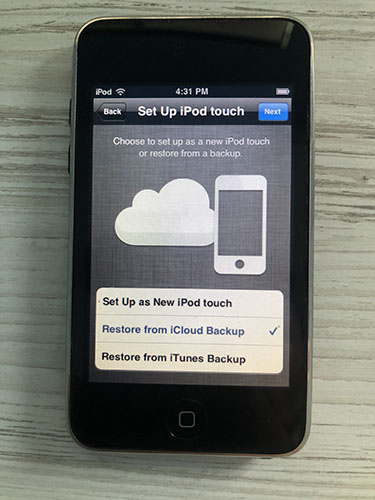
- 使用你的 Apple ID 登入 iCloud。
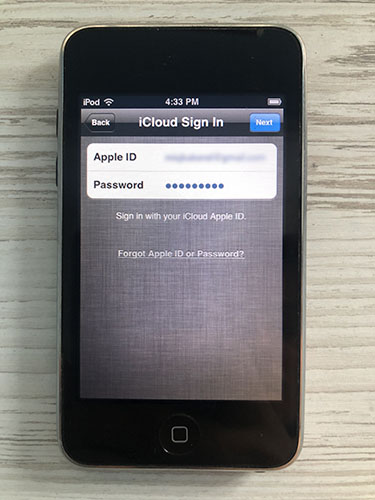
- 選擇你的 iCloud 備份並完成恢復過程。
如果我的 iPod 損壞了怎麼辦?
早期的iPod容易發生資料毀損問題,一些使用者至今仍在處理此問題。如果你是其中一員,那麼這部分是為你準備的。以下是修復損壞的iPod的方法:
第 1 步。使用診斷模式找出問題所在
venerable iPod Classic 首次發行於 2001 年,因此小小硬碟有故障的權利。若要確定 iPod 是否真的發生這種情況,您需要使用診斷模式進行檢查。每一個 iPod 世代的進入診斷模式的步驟略有不同,但通常如下:
- 按住 Select 按鈕和 Menu 按鈕約 6 秒(直到您的 iPod 重新啟動)。
- 重啟後,將按住 Menu 按鈕的手指移到 Rewind 按鈕,並與 Select 按鈕一起再按住 6 秒,以進入診斷模式。
- 使用 Menu 按鈕選擇 Manual Test,然後移至 IO > HardDrive > HDSMARTData。或者選擇 Others > SDRAM QScan。
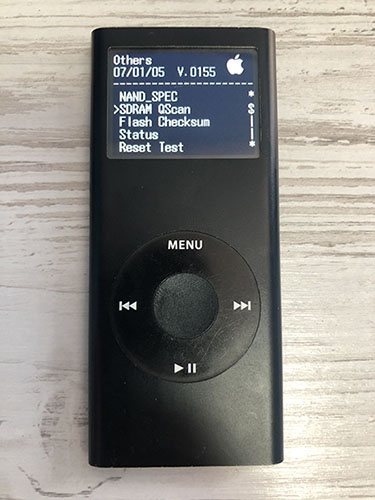
- 分析顯示的資訊以確定硬碟或 sdram 的健康狀況(特別注意重新配置的區段和待決區段,這些與磁碟錯誤有關)。
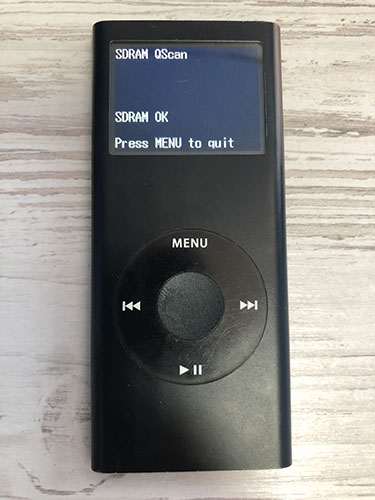
- 再次按住 Select 按鈕和 Menu 按鈕約 6 秒以重置您的 iPod。
第 2 步。在磁碟模式下掃描您的 iPod
- 按住 Select 鍵和 Menu 鍵約 6 秒鐘(直到您的 iPod 重新啟動)。
- 當出現 Apple 標誌時,按住 Play 鍵和 Select 鍵再持續 6 秒鐘,以將您的 iPod 置於 Disk Mode。

- 將您的 iPod 連接到 Mac,並使用磁碟工具程式檢查硬碟錯誤。
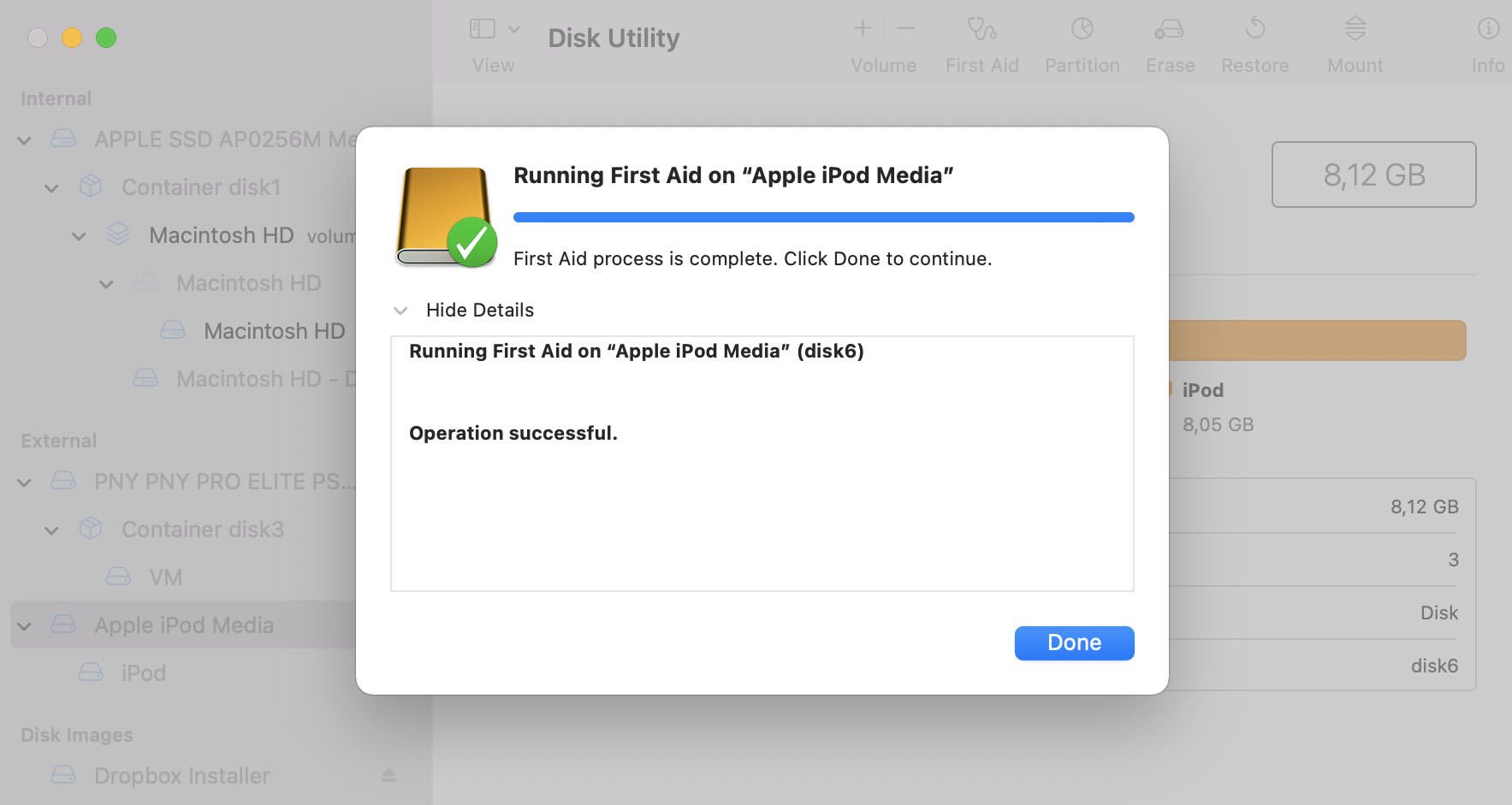
如果您的 iPod 在使用磁碟工具程式檢查硬碟錯誤後仍然遇到資料損毀問題,或者診斷模式顯示硬碟狀況不佳,那麼是時候更換硬碟了。
好消息是,網上有許多詳細的教程逐步解釋如何使用新硬碟升級 iPod 儲存空間,修復損壞的iPod的整個過程最多只需幾個小時的時間。






